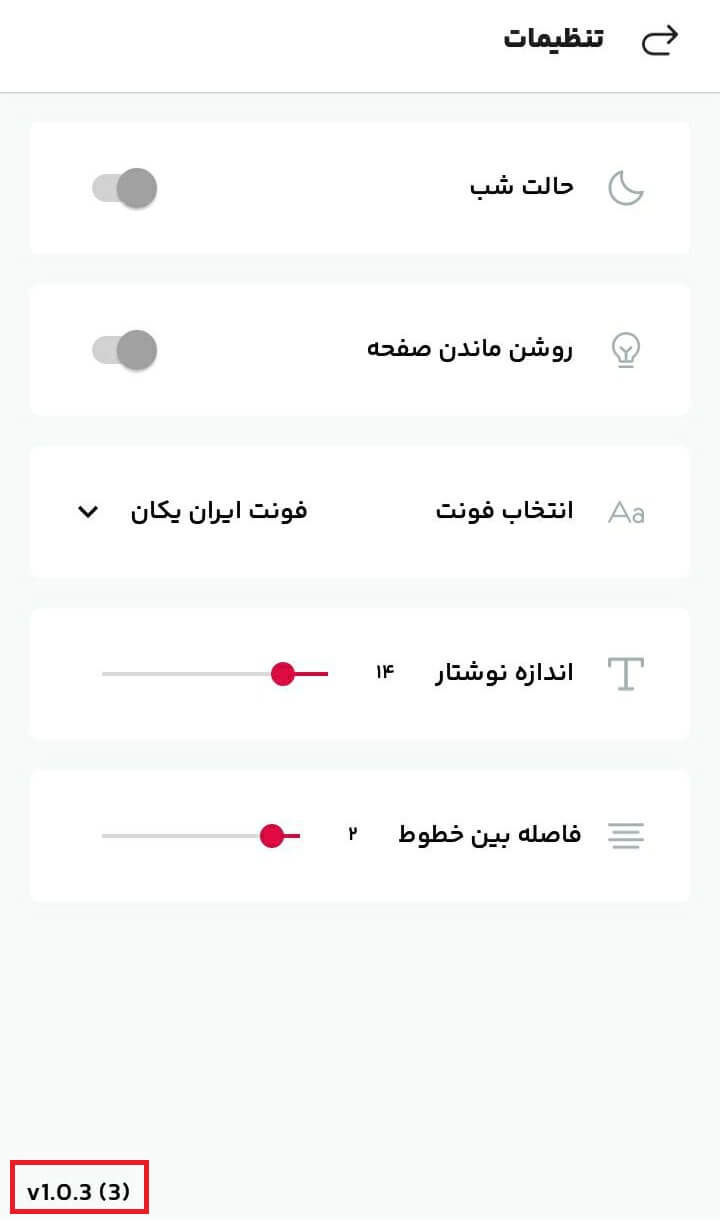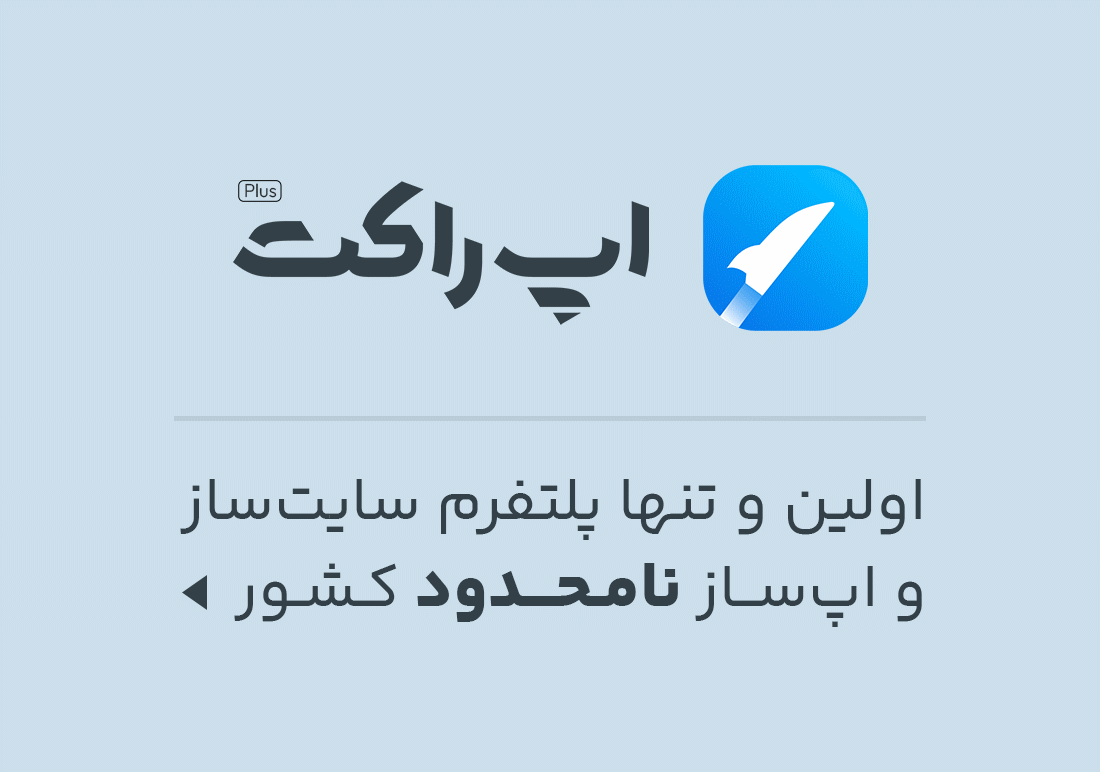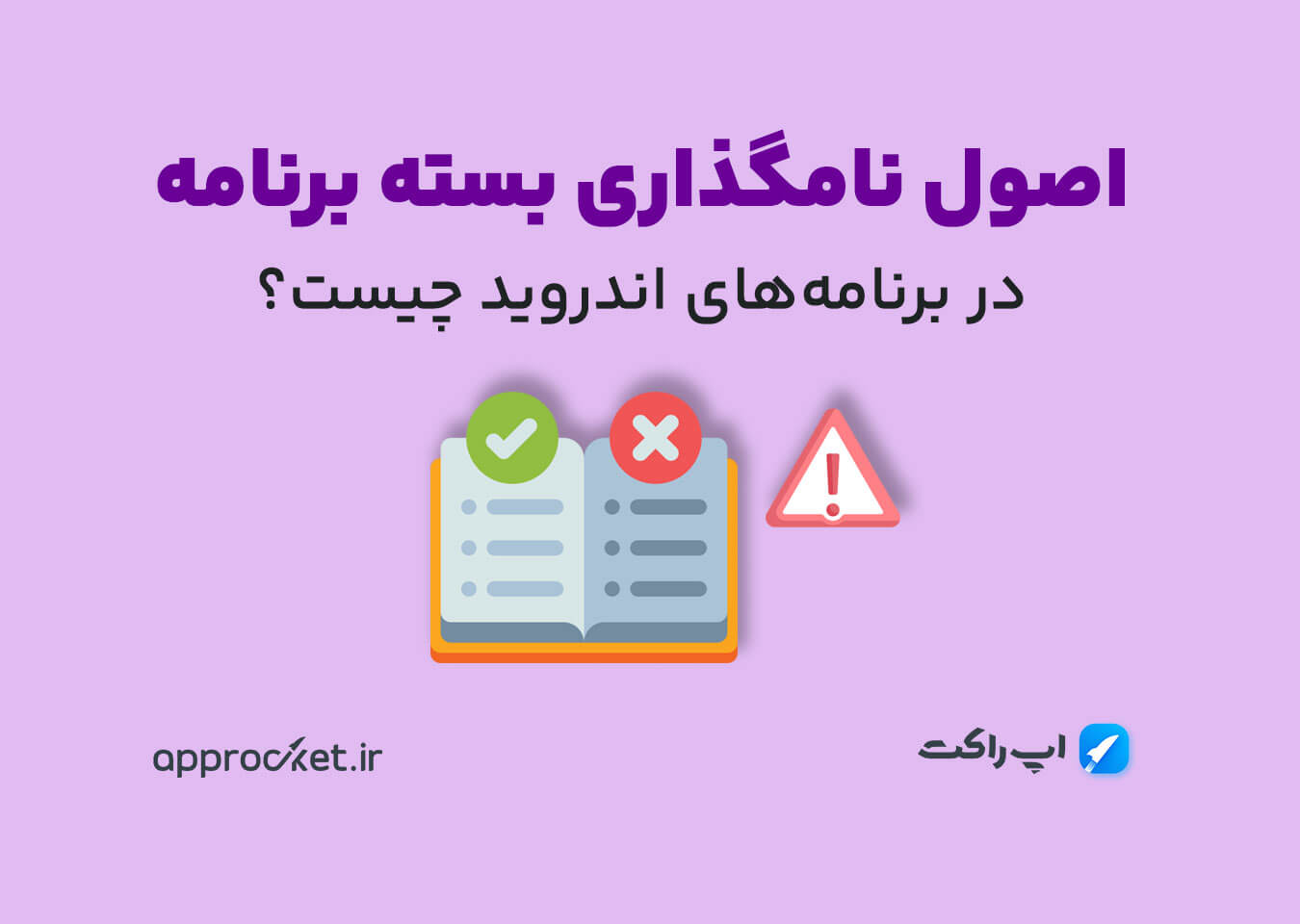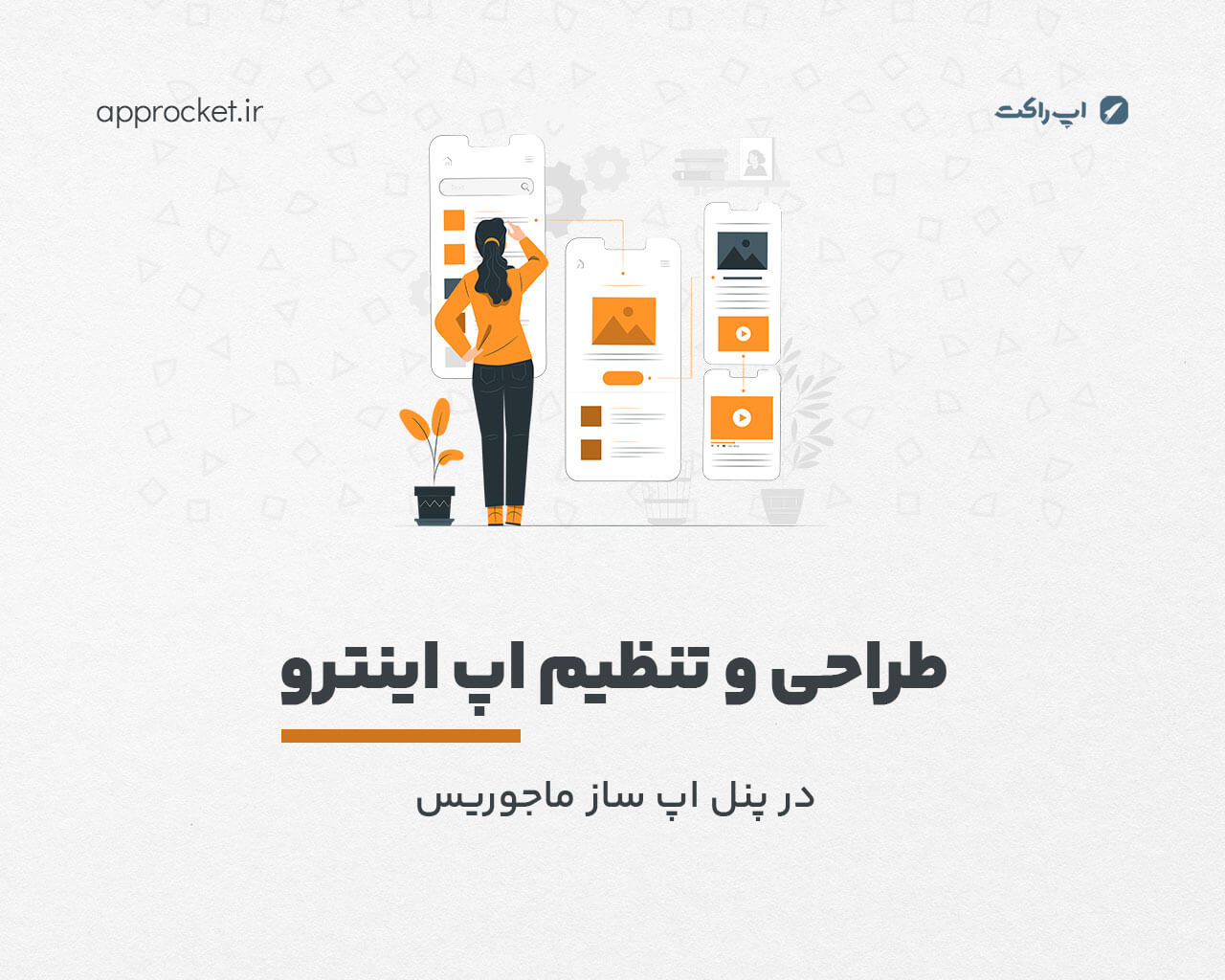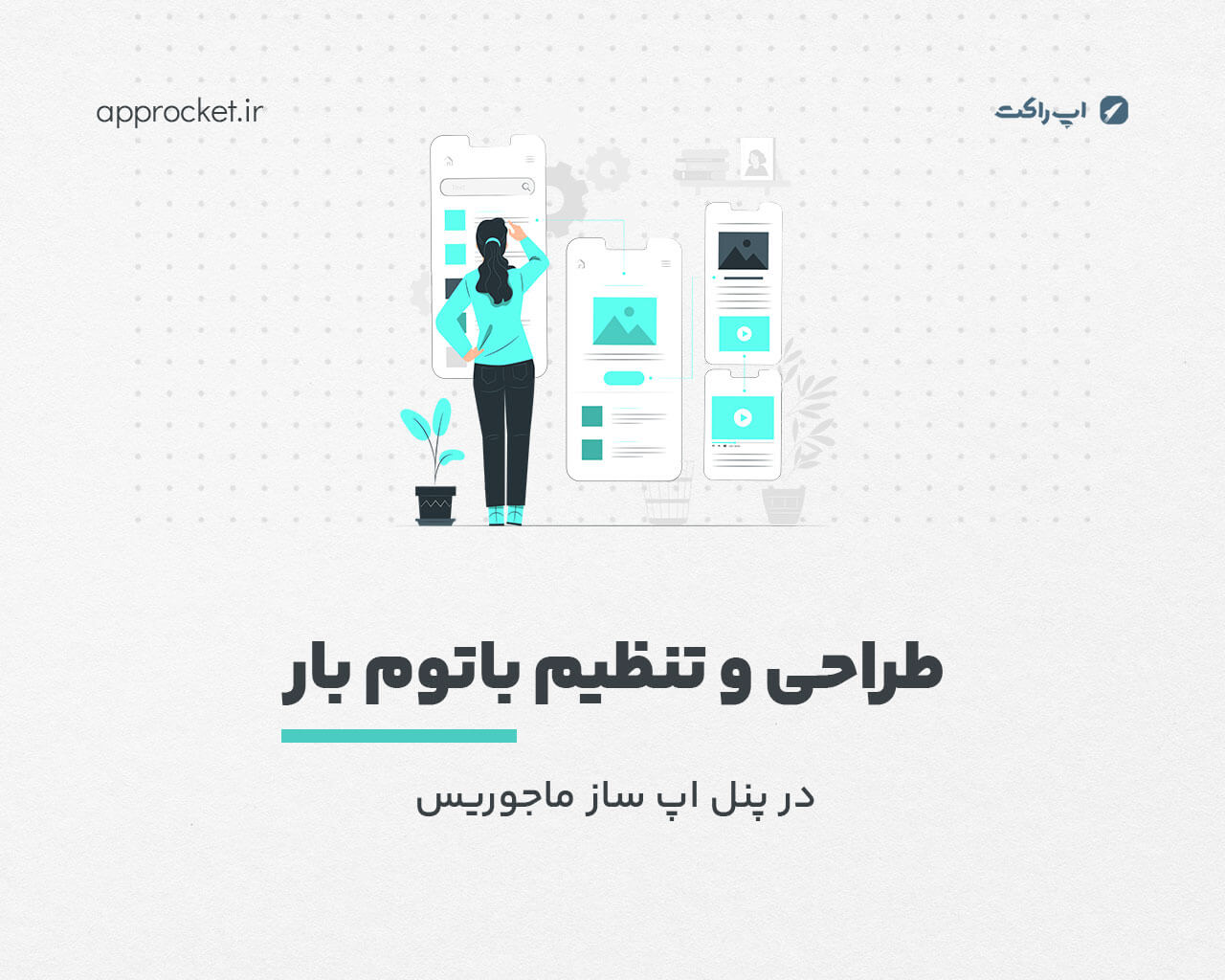نام نسخه و شماره نسخه در برنامههای اندروید چیست؟
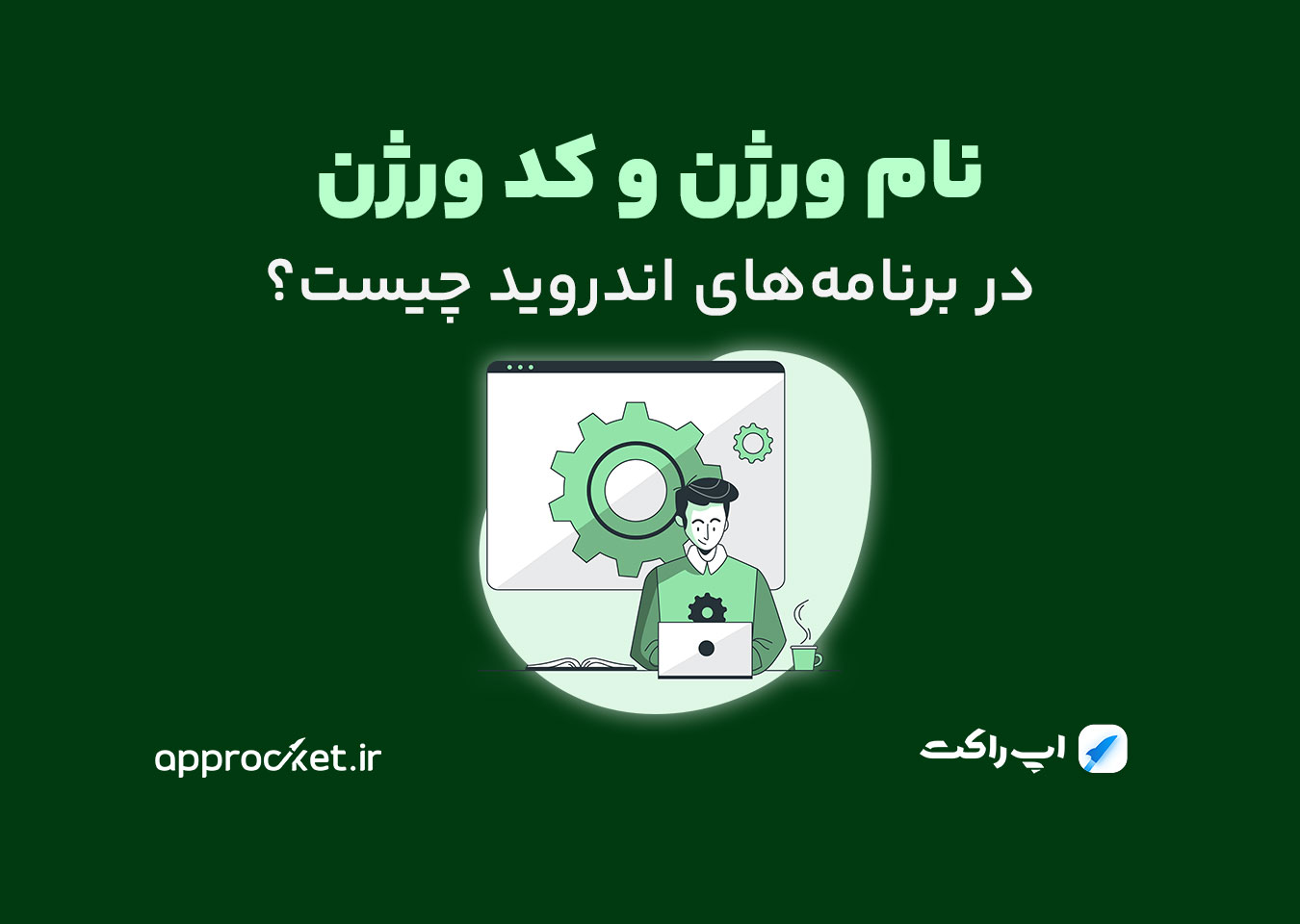
هر اپلیکیشن اندروید، یک نام ورژن (version name) و یک کد ورژن (version code) دارد که به هنگام به روزرسانی و انتشار نسخه جدید باید تغییر کنند. در ادامه با هر کدام از آنها بیشتر آشنا خواهیم شد:
نام ورژن (Version Name) چیست؟
نام ورژن یک مقدار رشته ای (ترکیبی از حروف و اعداد و سایر کاراکترها) است که به کاربر می گوید آنها به چه نسخه ای از برنامه دسترسی دارند، آیا اپلیکیشن شما نسبت به نسخه قبل دستخوش تغییرات شده است و برای اپلیکیشن شما آپدیتی منتشر شده است یا خیر. تغییر این مقدار به هنگام انتشار نسخه جدید اجباری نیست، اما تغییر آن به کاربر کمک می کند تفاوت های این نسخه با سایر ورژن های قبلی از برنامه شما را متوجه شوند.
کد ورژن (Version Code) چیست؟
کد ورژن، یک عدد صحیح ( شامل ...,1,2,3) است و برای کاربران نمایش داده نمی شود. سیستم عامل و مارکت ها از روی این عدد متوجه می شوند که این نسخه، آخرین نسخه از اپلیکیشن شما است. به عبارتی، کد ورژن به سیستم عامل کمک می کند که متوجه شود برای برنامه ای به روزرسانی یا اپدیت منتشر شده است.
نحوه تغییر نام ورژن (Version Name) و کد ورژن (Version Code)
همانطور که توضیح داده شد، ورژن برنامه یک عدد صحیح است و در هر بار انتشار شما باید مقدار آن را یک واحد افزایش دهید ( امکان افزایش چندین واحد نیز هست، اما توصیه نمی شود)، اما نام ورژن از سایر کاراکترها نیز پیشتیبانی می کند و توصیه می شود به صورت عدد.عدد.عدد (مثلا 1.0.0) وارد شود.
به عنوان مثال، فرض کنید شما قصد دارید برای اولین نسخه از برنامه خودتان خروجی بگیرید. در همین راستا، در پنل اپ ساز اپ راکت، کد ورژن را برابر 1 و نام ورژن را برابر 1.0 یا 1.0.0 می توانید وارد نمایید.
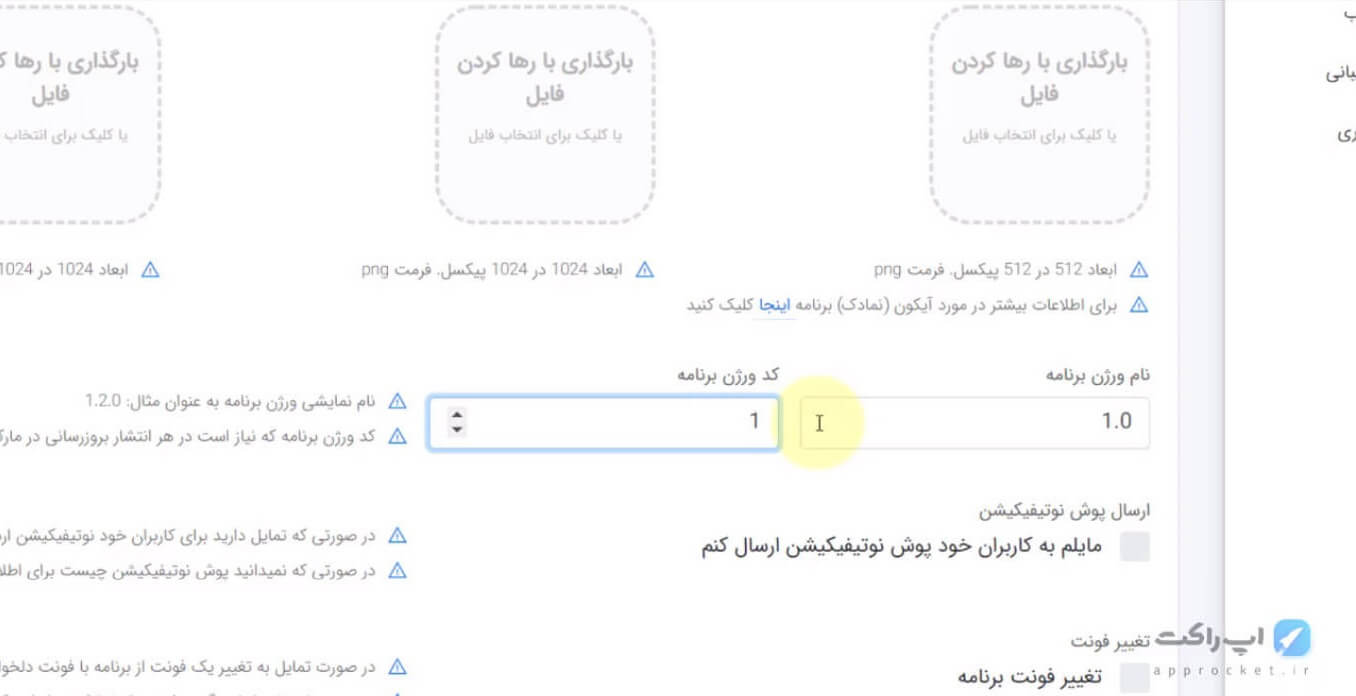
اگر در گذر زمان به هر دلیلی خواستید اپلیکیشن خود را به روز رسانی نمایید (مثلا تعویض اسم برنامه یا آیکون)، برای اینکه خروجی جدید به عنوان به روزرسانی نسخه قبلی در نظر گرفته شود، کد ورژن برنامه باید برابر 2 شود اما نام ورژن که اختیاری است می تواند برابر 1.0.1، یا 1.1.0 و یا 2.0.0 شود تا میزان نسبی تغییرات به کاربران اطلاع رسانی شود. توجه شود که برای تمامی نسخه های یک اپلیکیشن از یک کلید امضا jks استفاده شود.
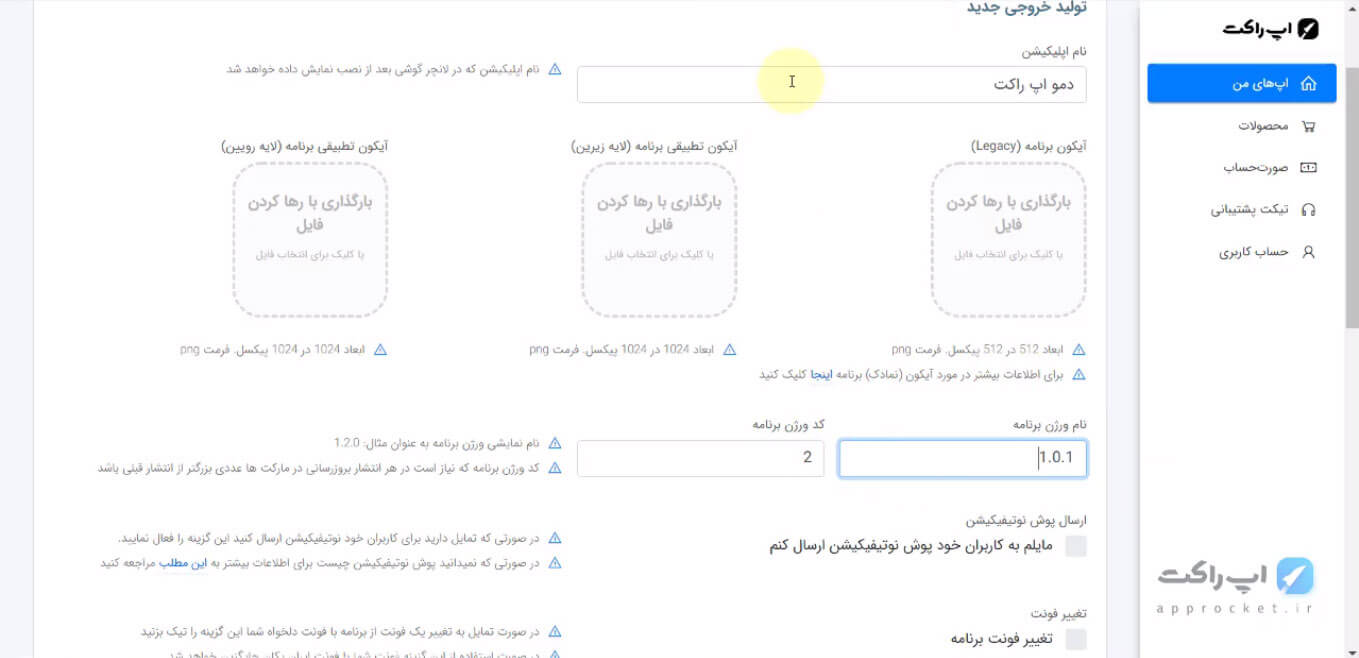
مطالب مرتبط
در ادامه، چند نکته راجع به نام ورژن و کد ورژن بررسی می کنیم:
- ورژن کد، مختص به هر برنامه است و چنانچه شما، چندین برنامه در سایت اپ راکت دارید، و می خواهید نام و کد ورژن یکی از آنها را تغییر دهید (خروجی جدید بگیرید)، به نام ورژن و کد ورژن دیگر برنامه ها کاری نخواهید داشت.
- نام ورژن و کد ورژن برای اخرین نسخه از اپلیکیشن مورد نظر شما برای مارکتهای مختلف یکسان است و چنانچه شما می خواهید هم برای مایکت و هم برای بازار نسخه جدیدی انتشار دهید، از یک نام ورژن و کد ورژن استفاده نمایید.
- چنانچه خواستید برای برنامه خود اپدیت جدیدی منتشر کنید و نام ورژن و کد ورژن را فراموش کردید، داخل اپلیکیشن خروجی گرفته شده از اپ ساز اپ راکت، در قسمت تنظیمات نام ورژن و کد ورژن (تصویر زیر) نمایش داده شده است و شما می توانید بر اساس آن، نام و کد ورژن را تغییر دهید.